Der Arbeitsablauf ist sehr intuitiv gestaltet, ein Blick in die Bedienungsanleitung scheint überflüssig. Die erstellten Anleitungen, Lektionen genannt, werden in einer Bibliothek gesammelt. Zusammengehörende Lektionen lassen sich in Themen gruppieren. In einer neu erstellten Lektion wird mit der +-Taste ein Schritt erzeugt. Ein Bild kann mit ScreenSteps selbst aufgenommen werden, indem auf das Kamera-Symbol geklickt wird. Nach einer wählbaren Zeitspanne erscheint das Fadenkreuz, mit dem der Bildbereich bestimmt wird.
Sehr praktisch ist der Clipboard Recorder. Ist diese Funktion aktiviert, dann können mit einem anderen Programm die Bilder erstellt werden. ScreenSteps erzeugt automatisch jeweils einen neuen Schritt und fügt das Bild aus der Zwischenablage ein. Bilder lassen sich auch von der Festplatte laden, wünschenswert wäre aber hier die Unterstützung von Ziehen & Ablegen, möglichst von mehreren Bildern oder einem Ordner auf einmal. Jeder Schritt lässt sich mit einer Überschrift und Erläuterungen versehen. Die Textlänge ist nicht begrenzt, die Bearbeitungsmöglichkeiten sind ausreichend. Es lassen sich sogar Hyperlinks einsetzen.
Bildbearbeitung
Aus ScreenSteps heraus kann das Bild an eine beliebige Bildbearbeitung übergeben werden. Die internen Möglichkeiten beschränken sich darauf, das Bild zu beschneiden und mit Hervorhebungen, Pfeilen und Nummerierungen versehen. Die grafischen Elemente, die hinzugefügt wurden, lassen sich jederzeit wieder verschieben, verändern oder entfernen. Praktisch wäre zusätzlich die Möglichkeit, Text direkt in einem Bild verwenden zu können.
Export
Die fertige Lektion lässt sich speichern und – weitaus wichtiger – als PDF- oder HTML-Datei exportieren. Das Drucken aus dem Programm heraus ist nicht möglich. Überschriften der einzelnen Schritte erscheinen im PDF als Lesezeichen. Das Aussehen der HTML-Datei kann natürlich nachträglich in einem Editor den eigenen Wünschen angepasst werden. Wünschenswert wäre das Einfügen eines Minibildes, das erst durch Anklicken vergrößert wird. Der kostenlosen Version von ScreenSteps fehlen leider die Export-Möglichkeiten. Nur die Pro-Version ist zudem in der Lage, vollständige Themen zu exportieren und diese automatisch mit Links zu den einzelnen Lektionen zu versehen.
ScreenSteps stellt mit ScreenSteps Live eine Internetplattform zur Verfügung, auf der bis zu 50 Lektionen kostenlos veröffentlicht werden können. Ein kommerzielles Angebot bietet unbegrenzten Zugang, der auf maximal 500 MB beschränkt ist. Zwölf US-Dollar monatlich als Mindestbetrag erscheinen aber überteuert, zumal die Anpassungsmöglichkeiten der Web-Seite recht spartanisch ausfallen.
Fazit
ScreenSteps ersetzt das mühevolle Erstellen einer Anleitung mit einem Text-Editor und spart dabei eine Menge Zeit. Die fehlende Unterstützung von Ziehen & Ablegen ist das einzige echte Manko. Aufgrund der sehr intuitiven Oberfläche fällt die fehlende Lokalisierung kaum auf.
| Produktname | ScreenSteps 2 |
|---|---|
| Preis | ca. 28 Euro (Standard) und 42 Euro (Pro) |
| Webseite | www.screensteps.com |
| Pro |
|
| Contra |
|
| Systemvoraussetzungen | Mac OS X 10.4 |
| 1,9gut |
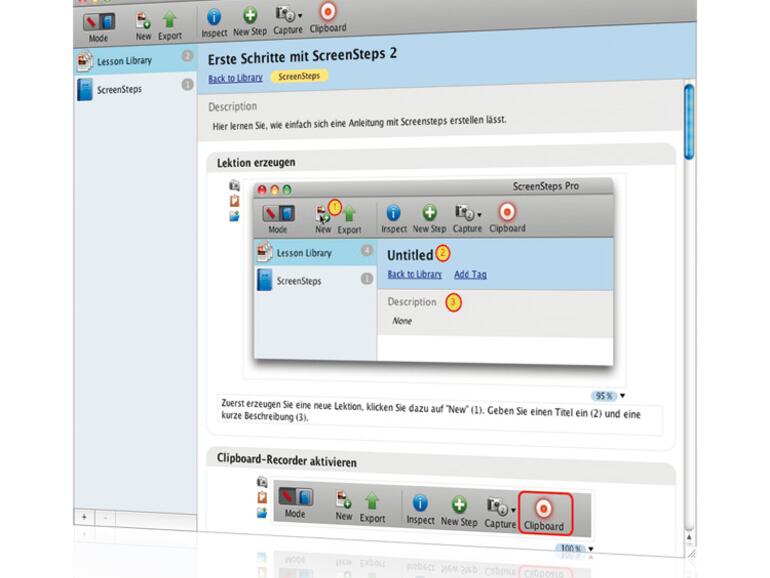
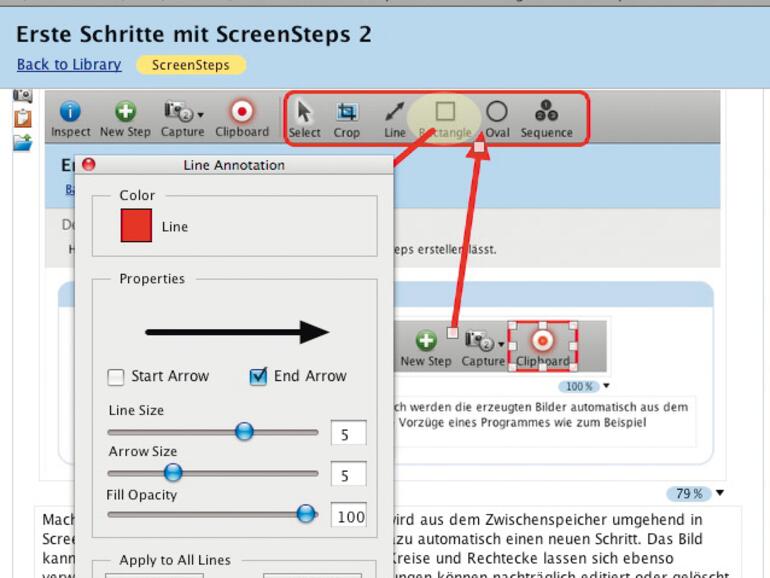
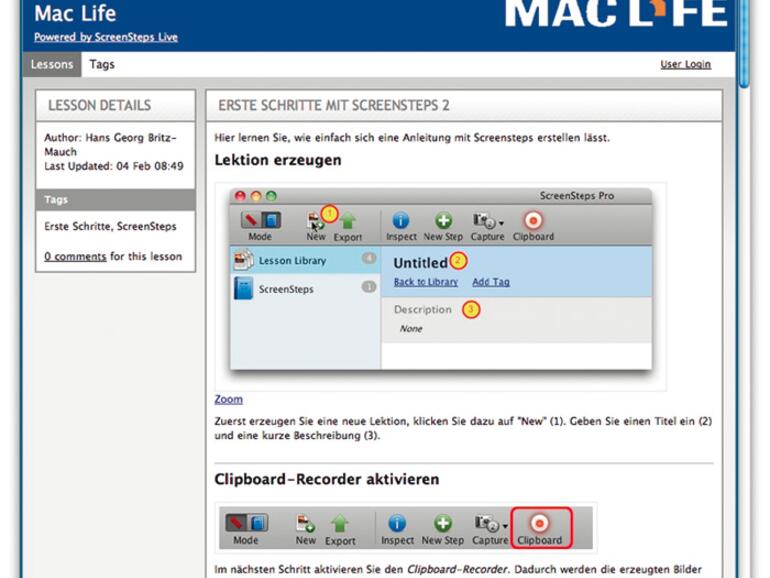

Diskutiere mit!
Hier kannst du den Artikel "ScreenSteps 2" kommentieren. Melde dich einfach mit deinem maclife.de-Account an oder fülle die unten stehenden Felder aus.
Die Kommentare für diesen Artikel sind geschlossen.